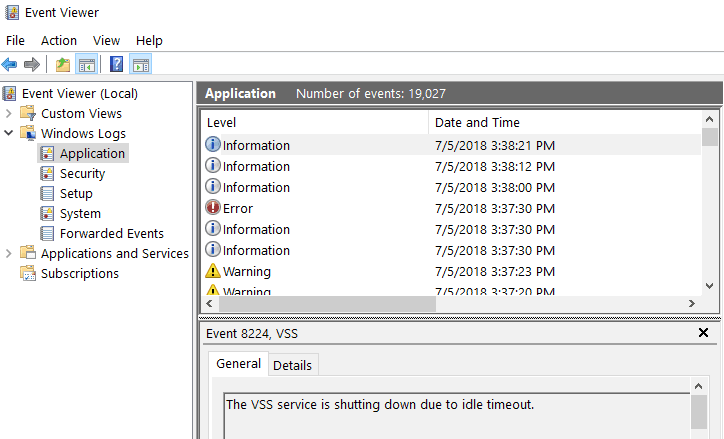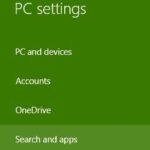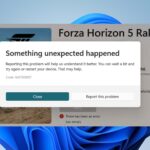Cuando esté comprobando cualquier tipo de error en su sistema operativo Windows 10, 8.1, 7, la mejor manera de hacerlo es abriendo el Registro de eventos de Windows función disponible en cualquier versión del sistema operativo Windows. Además, cuando busca un evento específico que ocurrió en su sistema, puede resultar un poco confuso tener el registro de eventos lleno de otros tipos de mensajes. Para un acceso rápido a lo que está buscando, le mostraré a continuación cómo puede borrar un registro de eventos en Windows 10, 8, 7.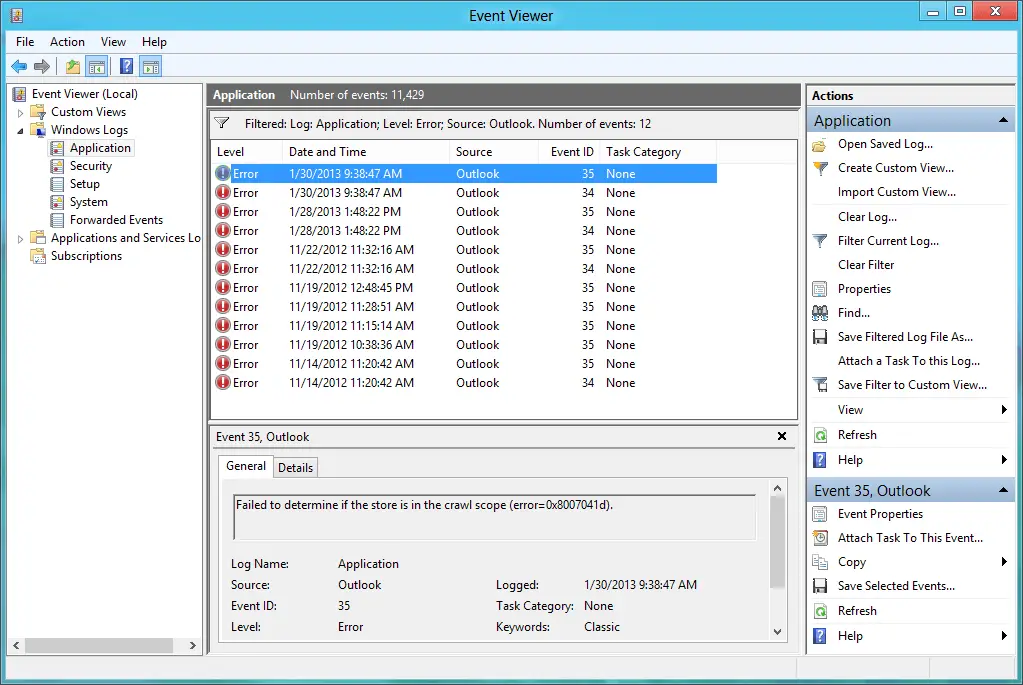
En el registro de eventos de Windows 10, 8, 7, puede ver los errores, advertencias o información de las aplicaciones que está ejecutando en Windows 10, 8, 7 o eventos relacionados con la seguridad, eventos de configuración, eventos del sistema e incluso eventos reenviados que vienen desde otros dispositivos Windows. El borrado del registro de eventos se puede hacer manualmente seleccionando los eventos que desea borrar uno a la vez.
Borrar Visor de eventos en Windows 10, 8, 7
- Borrar registro de eventos de Windows manualmente
- Usar símbolo del sistema
1. Borre el registro de eventos de Windows manualmente
- Haga clic con el botón izquierdo o toque el botón de inicio.
- Haga clic izquierdo en Panel de control en el menú de inicio.
- Haga clic izquierdo en Sistema y seguridad.
- Haga clic con el botón izquierdo en Herramientas administrativas en la ventana Sistema y seguridad. También puede escribir ‘evento’ en el menú de búsqueda y seleccionar ‘Ver registros de eventos‘
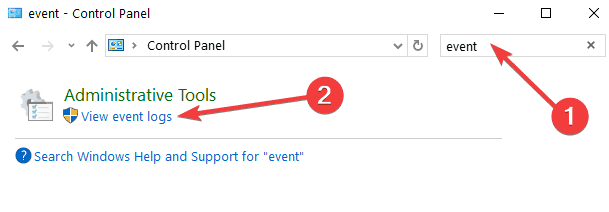
- Ahora deberá iniciar sesión como administrador y hacer doble clic (clic izquierdo) en «Visor de eventos».
- Después de abrir el Visor de eventos, tendrá allí una lista de eventos a los que puede acceder.
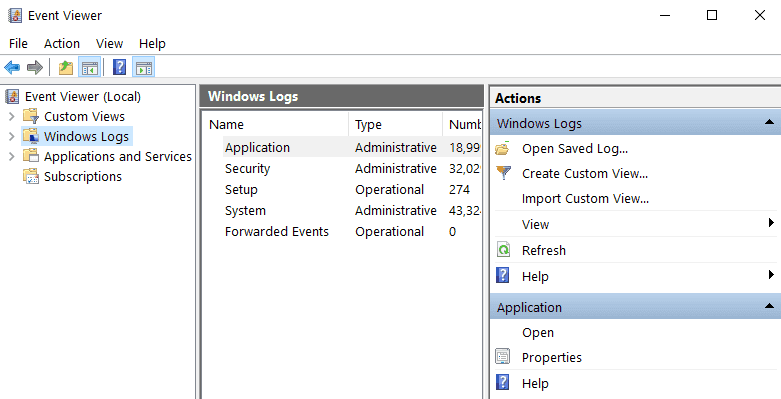
- Haga clic derecho en el evento que desea borrar y luego a la izquierda en «Borrar registro».
- Una vez que haya terminado de borrar los registros de eventos, cierre la ventana Registro de eventos y podrá continuar con su trabajo.
2. Utilice el símbolo del sistema
- En la pantalla de inicio que tiene en Windows 10, 8, 7 comience a escribir «cmd.exe»
- Después de que encuentre el ícono «cmd», deberá hacer clic derecho sobre él y seleccionar «Ejecutar como administrador».
- Deberá escribir en la ventana «cmd» que abrió «wevtutil el» sin las comillas. Esto le mostrará todos los eventos que tiene.
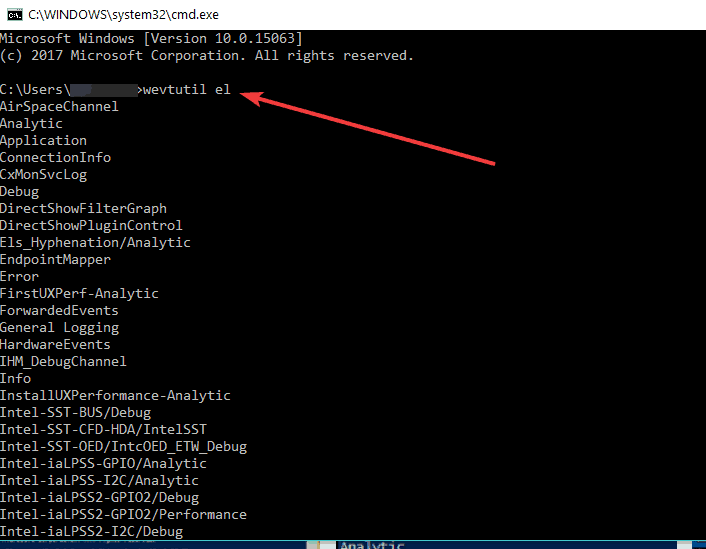
- Ahora que tiene la lista de registros de eventos frente a usted, escriba el que desea borrar.
- Para borrar un evento específico, escriba el siguiente comando seguido del nombre del registro.
wevtutil cl Ejemplo
Nota: En el caso que tiene arriba, el «Ejemplo» es el nombre del registro que desea borrar.
Ahora tiene dos métodos para borrar los registros de eventos en Windows 10, 8, 7. Como nota al margen, debe tener mucho cuidado de no eliminar un registro de eventos que pueda necesitar más adelante.
Cómo borrar registros de eventos en Windows 10, 8, 7
- Borrar registros de eventos con el símbolo del sistema
- Borrar registro de eventos con PowerShell
- Borrar registros de eventos mediante VBScript/WMI
Los dos métodos enumerados anteriormente le muestran cómo borrar un registro de eventos específico de Windows 10, 8 o Windows 7. Ahora, le mostraremos cómo borrar todos los registros de eventos a la vez. Hay un par de métodos para borrar todos los registros de eventos a la vez, por lo que puede elegir el que mejor se adapte a sus necesidades.
Método 1: borrar registros de eventos con el símbolo del sistema
El símbolo del sistema es probablemente la herramienta más utilizada para resolver todos los problemas relacionados con el sistema y también se puede utilizar para borrar todos los registros de eventos. Esto es lo que debe hacer para borrar todos los registros de eventos con el símbolo del sistema:
- Abra el Bloc de notas y pegue el siguiente texto:
- @echo apagado
FOR /F “tokens=1,2*” %%V IN (‘bcdedit’) DO SET adminTest=%%V
IF (%adminTest%)==(Acceso) ir a noAdmin
para /F “tokens=*” %%G en (‘wevtutil.exe el’) HACER (llamar a :do_clear “%%G”)
eco.
echo ¡Se han borrado los registros de eventos!
ve al final
:hacer_claro
borrado de eco %1
wevtutil.exe cl %1
ir a: eof
:noAdministrador
echo ¡Debe ejecutar este script como administrador!
eco.
:el fin
- @echo apagado
- Guarde ese texto como archivo .bat o .cmd (nombre el archivo con comillas para guardarlo automáticamente como archivo .cmd, como «ClearLog.cmd»)
- Ejecute el archivo .cmd que acaba de guardar como administrador

- Solo deja que el comando termine
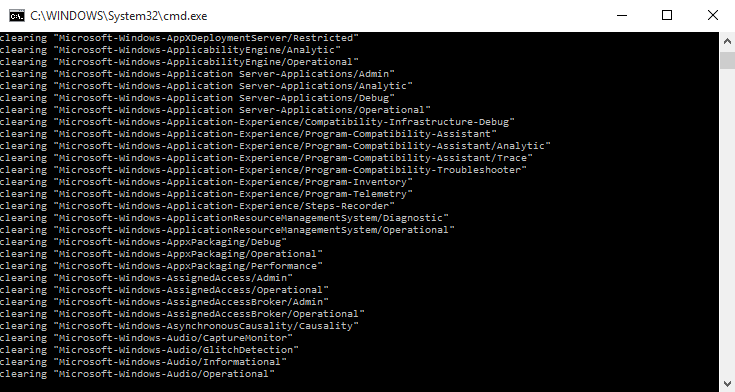
Eso es todo, todos sus registros de eventos ahora están borrados. Esta es probablemente la forma más sencilla de borrar todos los registros de eventos en Windows 10 o Windows 8.1, pero si desea probar otras formas, vea cómo hacerlo a continuación.
Método 2: borrar el registro de eventos con PowerShell
Para borrar todos los registros de eventos con Windows PowerShell, haga lo siguiente:
- Vaya a Buscar, escriba powershell, haga clic derecho en PowerShell y elija Ejecutar como administrador
- Ingrese la siguiente línea en PowerShell y presione Entrar:
- wevtutil el | Objeto Foreach {wevtutil cl “$_”}
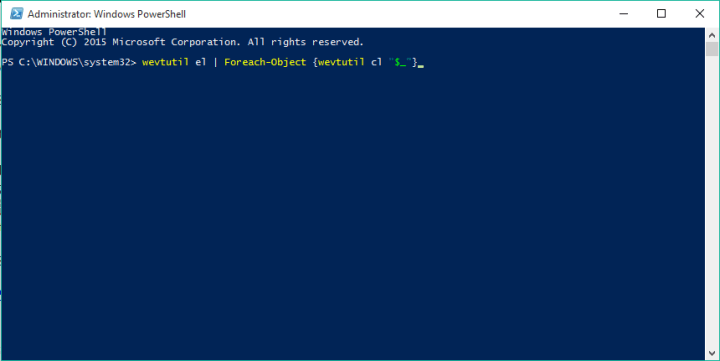
- wevtutil el | Objeto Foreach {wevtutil cl “$_”}
- Ahora solo escribe Salida para cerrar la ventana de PowerShell
Método 3: borrar registros de eventos mediante VBScript/WMI
Aquí se explica cómo borrar todos los registros de eventos mediante VBScript/WMI (pero tenga en cuenta que solo puede borrar los registros de eventos clásicos):
- Abra el Bloc de notas e ingrese el siguiente texto:
- strComputer = ”.”
Establecer objWMIService = GetObject(“winmgmts:” _
& ”{impersonationLevel=suplantar, (Copia de seguridad, Seguridad)}!” _
& strComputer & ”rootcimv2”)
Establecer colLogFiles = objWMIService.ExecQuery _
(«Seleccione * de Win32_NTEventLogFile»)
Para cada objLogfile en colLogFiles
objLogFile.ClearEventLog()
próximo
- strComputer = ”.”
- Guárdelo como VBScript (.VBS), eche un vistazo al método 1 sobre cómo guardar un archivo como .vbs directamente, asígnele un nombre, por ejemplo ClearEvent.vbs
- Mueva ClearEvent.vbs que acaba de crear a C:/Windows/System32
- Ahora abra el símbolo del sistema como administrador y ejecute el siguiente comando:
- CScript ClearEvent.vbs
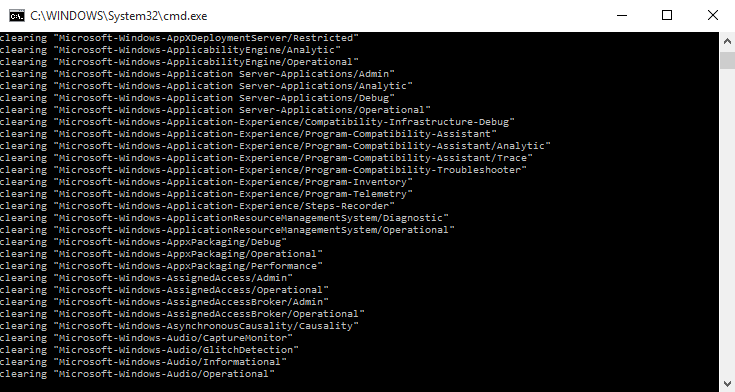
- CScript ClearEvent.vbs
Eso es todo, ahora conoce una gran variedad de formas de borrar su Registro de eventos en Windows 10, Windows 8.1 y Windows 7. Borrar su Registro de eventos es muy útil, especialmente cuando intenta identificar la causa exacta de un error que usted experimentado recientemente. Si tiene alguna pregunta, simplemente acceda a la sección de comentarios a continuación.
HISTORIAS RELACIONADAS PARA CONSULTAR: